آموزش قدم به قدم افزودن نوشته در وردپرس
آموزش قدم به قدم افزودن نوشته در وردپرس از سری مواردی است که افراد به دنبال یادگیری ان و اصولش هستند تا بتواند در میان انبوهی از رقیبان سر بلند باشند.
آموزش افزودن نوشته یکی از آموزش های اسان ولی در عین حال کاربردی و مفید است که به شما کمک زیادی می کنند. باید به شما بگوییم که نوشته های شما در وردپرس مانند نوشته های یک مجله است هرچه مجله با موضوعات جذاب تری باشد انگاه مخاطبین بیشتری نیز جذب می کند. شما به عنوان کسی که با وردپرس کار می کند باید بدانید که از چه محتوایی و چه موضوعاتی استفاده کنید تا سایت خود را ارتقا دهید.
انچه که نباید از یاد ببرید این است که کاربران با موضوعات و کیفیت مطالب نوشته ها جذب سایت شما می شوند.
وستاسرور اینجاست تا در این مقاله به آموزش افزدون نوشته در وردپرس برای کاربران بپردازد.
نوسته در وردپرس
همان طور که می دانید وردپرس قابلیت های زیادی دارد که نوشته یکی از ان ها است. در وردپرس از دو نوع ویرایشگر استفاده می شود. این دو ویرایشگر که با نام های ویرایشگر کلاسیک و مدرن شناخته شده اند برای ویرایش نوشته ها بکار می روند.

باید بگوییم که این دو ویرایشگر تفاوت زیادی با هم ندارند و هر دو قابل استفاده هستند و اخیرا وردپرس تصمیم رفته است که ویرایشگر مدرن را به عنوان ویرایشگر اصلی وردپرس قرار بدهد.
نوشته ها یا استفاده از ویرایشگر کلاسیک و مدرن قابل ویرایش هستند اگر شما نیاز به نصب ویرایشگر مدرن یا کلاسیک داشته اید میتوانید از اموزش های قبلی وستاسرور در که در این زمینه است را می توانید استفاده کنید.
آموزش قدم به قدم افزودن نوشته در وردپرس
در این مقاله به صورت قدم به قدم و حرفه ای در مورد آموزش افزودن نوشته در وردپرس صحبت می کنیم. ممکن است با توضیحات قسمت قبلی کمی گیج شده باشید که الان در ودپرس چه از چه ویرایشگری استفاده می کند و باید به شما کاربران بگویم که ودرپرس از ویرایشگر مدرن یا گوتنبرگ استفاده می کند.
آموزش قدم به قدم افزودن نوشته در وردپرس مراحل و قسمت های گوناگونی دارد که شما می توانید از ان ها استفاده کنید.
آموزش افزودن نوشته
اولین آموزشی که به سراغ ان میرویم افزودن نوشته است که شما باید با آشنایی کامل داشته باشید. اگر شما تازه کار هستید و تا حالا یک نوشته ایجاد نکرده اید باید مراحل زیر را انجام بدهید:
1-ابتدا وارد صفحه وردپرس خود شوید.
2-از منویی که برای شما نمایش داده می شود باید قسمت نوشته ها را انتخاب کنید و از زیر منوی مربوطه ان افزودن نوشته را برگزینید.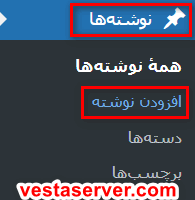 3-حال شما می توانید مطالب خود را در این صفحه بنوبسید. این صفحه شامل امکانات زیادی است که در اینجا به ان می پردازیم.
3-حال شما می توانید مطالب خود را در این صفحه بنوبسید. این صفحه شامل امکانات زیادی است که در اینجا به ان می پردازیم.
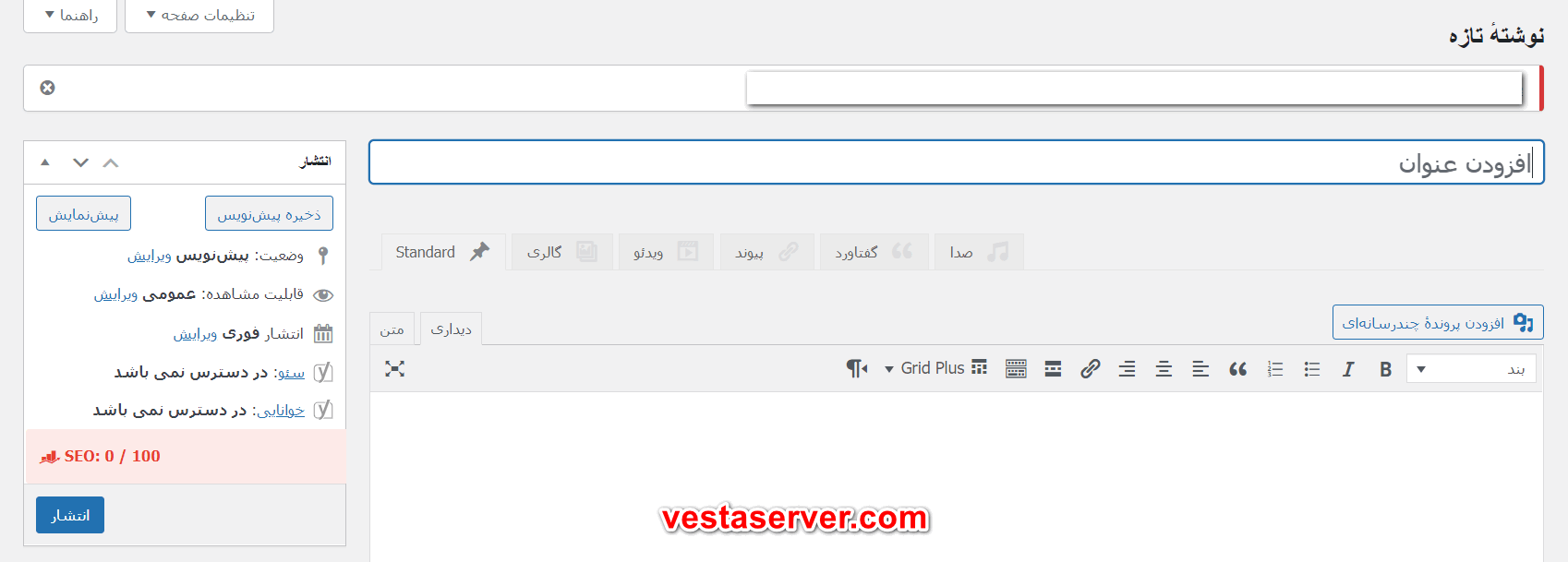
افزودن عنوان
برای این کار نیاز است روی کادر افزودن عنوان کلیک کرده و عنوان مورد نظرتان را در این قسمت می نویسید.
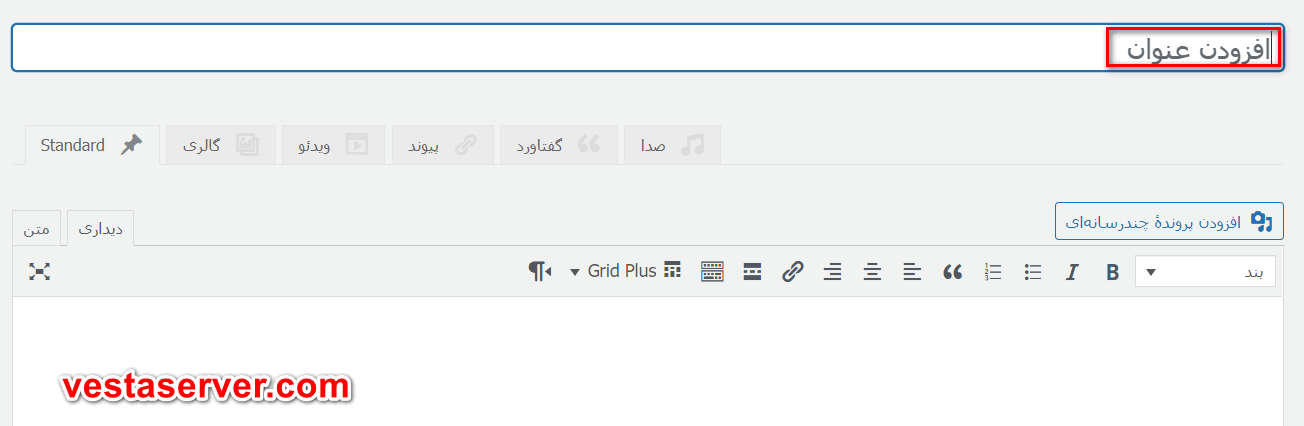
پیوند یکتا
ممکن است شما کلمه پیوند یکتا یا نامک را در وردپرس دیده باشید. در واقع این دو یک معنی دارند و یعنی ادرس های همیشگی برای محتوای نوشته یا پست های شما است.
این قسمت ممکن است در ابتدا برای شما فعال نباشد. باید بدانید این قسمت بعد از نوشتن مطالب شما و انجام ذخیره پیش نویس برای شما به نمایش در می آید و شما می توانید آن را نیز مطابق با دانش خود تغییر بدهید.
پیوند یکتا یا نامک به این دلیل مهم هستند که موتورهای جستجو گوگل شما را با آن می شناسند و کاربران وجستجوگران با کلیک روی پیوند یکتا یا نامک به سایت و محتوای مورد نظرشان منتقل می شوند و یا می توانید پیوند یکتا یا نامک را برای کاربران ایمیل کنید. البته می توانید نامک را از طریق های دیگر برای کاربرانتان ارسال کنید اما معمول ترین راه برای ارسال, ایمیل است.
پیوند یکتا یا نامک بعد از تعیین دیگر قابل تغییر نیستند ولی با یک سری روش می توانید که ممکن است با خطای 404 روبه رو شوید و برای این تغییر می توانید قابلیت ریدایرکت را بکار بگیرید.
آموزش محتوا گذاری
بعد از اینکه یاد گرفتید که چگونه یک نوشته ایجاد کنید حالا نوبت ان است که محتوای خود را بنویسید. نوشتن محتوا از اصلی ترین کارهایی است شما باید در سایت انجام دهید. برای نوشتن یک محتوای خوب باید یکسری از مجموعه ویژگی را برای محتوای خود در نظر بگیرید.
برای نوشتن محتوا شما می توانید از قابلیت هایی که وردپرس در اختیار شما قرار می دهد استفاده کنید.
این قابلیت ها شامل : راستچین کردن, تغییرقونت یا اندازه ان, تغییر سایز کلمات یا عنوان ها, تغییر رنگ نوشته, بولد یا پر رنگ کردن نوشته ها و در اخر اضافه کردن لینک داخلی یا خارجی است.
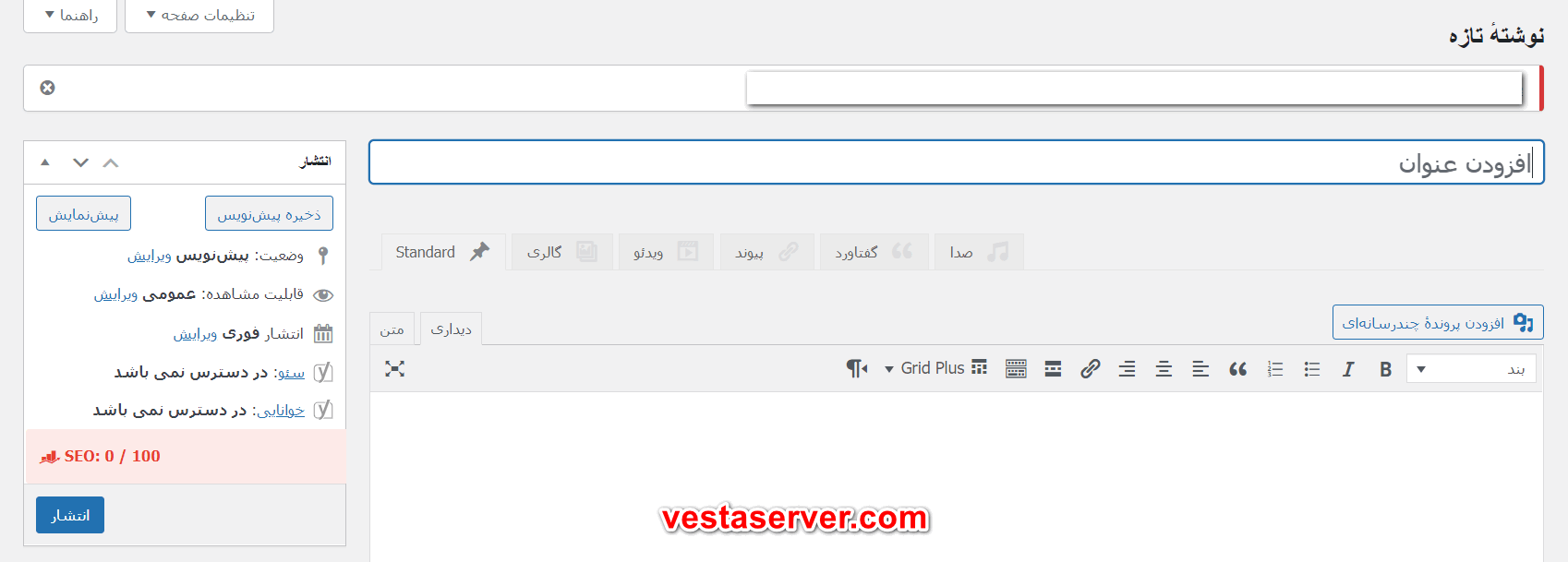
افزودن پرونده های چند رسانه ای
حتما تا به حال متوجه شدید که وردپرس قابلیت های زیادی دارد و یکی از این قابلیت ها اضافه کردن پرونده های چند رسانه ای هست. شما می توانید با استفاده از پرونده های چند رسانه ای جذابیت ویژه ای به محتوا و سایت خود بدهید. شما می توانید عکس و ویدیو هایتان را با گزینه افزودن پرونده چند رسانه ای در محتوا اپلود کنید.

می توانید روی این گزینه کلیک کنید و بعد ان ها را اپلود کنید. باید توجه کنید که پرونده های چند رسانه ای متن جایگزین, عنوان و توضیحات مختصر دارند که باید ان ها را در نظر بگیرید.
تصویر شاخص
شما در وردپرس می توانید تصویر شاخص برای نوشته های خود قرار بدهید. به زبان ساده تصویر شاخص همان جلد کتاب است که معرف محتوای کتاب به شما است انگاه عکس شاخص نیز در مورد محتوای سایت شما توضیح می دهد.

برای اینکه برای محتوا و نوشته خود یک تصویر شاخص بگذارید کافی است گزینه تصویر شاخص را انتخاب کنید و بعد روی گزینه قرار دادن به عنوان تصویر شاخص کلیک می کنید و تصویر را انتخاب کرده و قرار می دهید.
لینک سازی خارجی و داخلی
شما می توانید از صفحه نوشته های خود به صفحات دیگری لینک بدهید یا به نوشته های صفحه های خود لینک بدهید. به لینک دهی به سایت خود لینک سازی داخلی می گویند و به لینک دادن به صفحات دیگر سایت ها لینک سازی خارجی می گویند. ایت کار در وردپرس بسیار اسان است شما می توانید لینک خود را کپی و در این قسمت وارد کنید.

تب دیداری و متن
باید توجه کنید که بالای نوار ابزار دو گزینه با نام های دیداری و متن وجود دارد.این دو تب تفاوت هایی نیز با یکدیگر دارند.

تب دیداری شما می توانید تمام متن های نوشته و تصویرهای که اپلود کرده اید را ببینید.
اما تب متن امکان مشاهده کدها و متن ها را به شما می دهد و این کدها را شما به صورت html می توانید ببینید.
سخن پایانی
گذاشتن محتوا در سایت خود یک قدم بسیار ساده ولی با اهمیت و ضروری است. شما می توانید با گذاشتن محتوا های جدید و زیاد به مخاطبین سایت خود اضافه کنید و دنبال کنندگان بیشتری را جذب خود کنید.
در این مقاله وستاسرور سعی کرد در مورد آموزش قدم به قدم افزودن نوشته در وردپرس توضیحات کاملی به شما بدهد.
اگر در مورد آموزش افزودن نوشته دچار ابهام یا سوالی بودید با تیم وستاسرور به اشتراک بگذارید تا شما را تا حل آن یاری کنیم.




